-
笔者细说 小马oem win7旗舰版64系统任务栏左边图标不见了的步骤介绍
- 发布日期:2021-03-27 09:47:07 作者:bag198技术 来 源:http://www.bag198.com
方法/步骤
1:不管是哪种原因导致的Windows7操作系统中任务栏左边的图标丢失,都是可以重新加载上去的。IE浏览器加载方法:开始→所有程序→IE浏览器就在第一位!

2:使用鼠标右键点击IE浏览器图标,在弹出的菜单中→发送到→桌面快捷方式
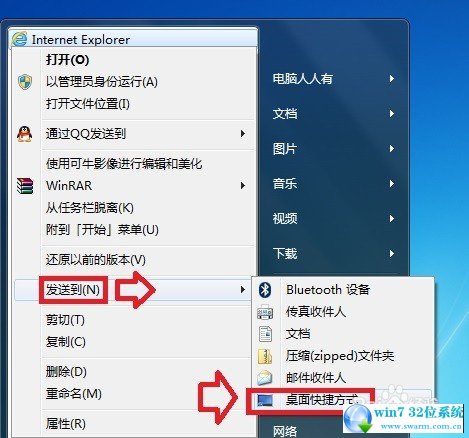
3:如果开始菜单中也没有IE浏览器图标,可以到这里发送快捷方式:
C:Program FilesInternet Exploreriexplore.exe →右键点击iexplore.exe文件→发送到→桌面快捷方式
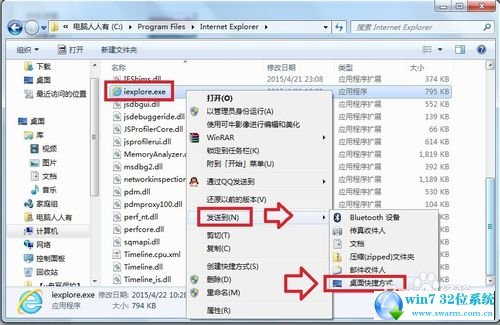
4:这时,IE浏览器的图标就显示在任务栏了,再右键点击这个IE浏览器图标→点选 将此程序锁定到任务栏 即可。
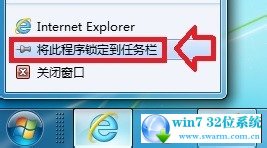
5:如要解除锁定,将鼠标右键点击IE浏览器图标,在弹出的菜单中选择→将此程序从任务栏解锁 即可。
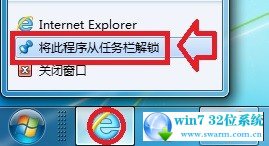
6:库文件的加载方法:
开始→运行(或者使用Win+R快捷键也能调出运行)
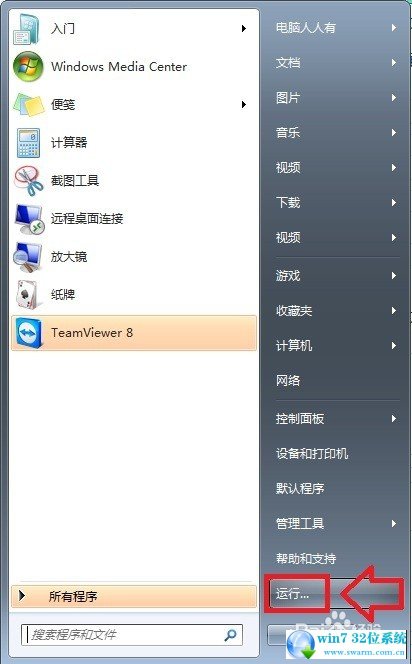
7:在其中输入:%windir%explorer.exe →点击确定,就能打开库(也称为Windows资源管理器)
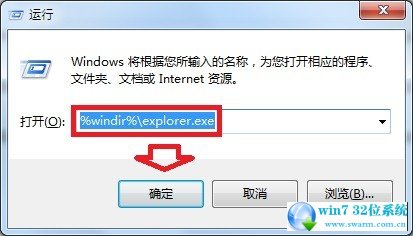
8:同样的方法,使用右键点开菜单将其锁定在任务栏即可。
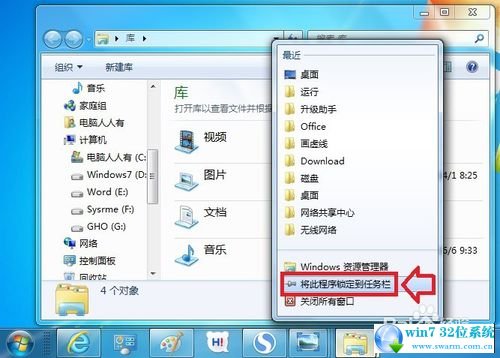
9:控制面板锁定任务栏的方法:
运行中输入:control →确定(或者按回车键)就能打开控制面板。
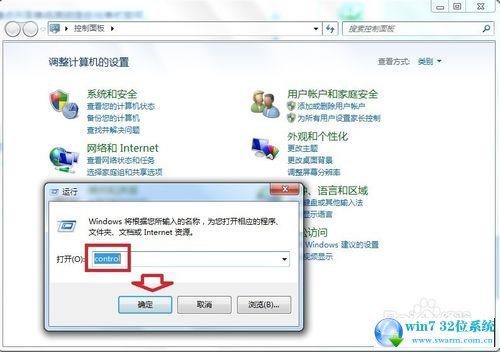
10:触类旁通:
只要能打开的程序,并且已经在任务栏左边显示缩略图,使用鼠标右键→属性→目标→路径→文件名
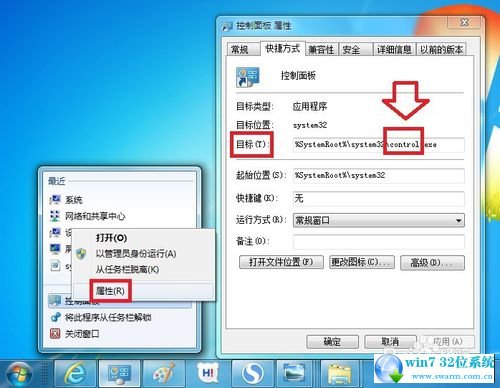
是不是困扰大家许久的小马oem win7旗舰版64系统任务栏左边图标不见了的解决方法问题已经解决了呢?小伙伴们都学会了吗?希望帮助到大家。
 深度技术 Ghost Win7 64位纯净版 v2019.02
深度技术 Ghost Win7 64位纯净版 v2019.02 深度技术 Ghost Win7 64位纯净版 v2019.04
深度技术 Ghost Win7 64位纯净版 v2019.04